'>
গুগল ক্রোম ওয়েবপৃষ্ঠাগুলি লোড করতে ব্যর্থ? চিন্তা করবেন না। যদিও এটি অত্যন্ত বিরক্তিকর, আপনি অবশ্যই এর মুখোমুখি হন না। অনেক উইন্ডোজ ব্যবহারকারী এটি রিপোর্ট করছেন। তবে সুসংবাদটি হ'ল আপনি এটি ঠিক করতে পারেন। এখানে চেষ্টা করার জন্য 7 টি ফিক্স রয়েছে।
চেষ্টা করার জন্য 7 টি সমাধান:
আপনি তাদের সব চেষ্টা করতে হবে না। যতক্ষণ না আপনি কাজ করে এমন একটিকে খুঁজে না পাওয়া পর্যন্ত কেবল তালিকায় নেমে কাজ করুন।
- আপনার ইন্টারনেট সংযোগ যাচাই করুন
- আপনার কম্পিউটার পুনরায় চালু করুন
- সাময়িকভাবে আপনার অ্যান্টিভাইরাস অক্ষম করুন
- ক্রোম ক্যাশে এবং কুকিজ সাফ করুন
- ডিফল্টতে Chrome সেটিংস পুনরায় সেট করুন
- Chrome এক্সটেনশানগুলি অক্ষম করুন
- Chrome পুনরায় ইনস্টল করুন
1 স্থির করুন: আপনার ইন্টারনেট সংযোগ পরীক্ষা করুন
বেশিরভাগ ক্ষেত্রে, এই সমস্যাটি একটি দুর্বল ইন্টারনেট সংযোগের কারণে ঘটে। সুতরাং, আপনার নেটওয়ার্কটি ভাল কিনা আপনার পরীক্ষা করা উচিত। এটি এখানে:
খোলার চেষ্টা করুন অন্য একটি ওয়েব ব্রাউজার বা চলমান এমন একটি অ্যাপ্লিকেশনের জন্য যা কার্য করতে ইন্টারনেট অ্যাক্সেস প্রয়োজন । যদি ব্রাউজার বা অ্যাপ্লিকেশনটি খুব ব্যর্থ হয় তবে এর অর্থ সমস্যাটি ক্রোমের পরিবর্তে আপনার নেটওয়ার্ক সংযোগ নিয়ে। সহায়তার জন্য আপনার ইন্টারনেট পরিষেবা সরবরাহকারীর সাথে যোগাযোগ করুন।
যদি আপনার অন্যান্য অ্যাপ্লিকেশনগুলি সঠিকভাবে কাজ করে তবে নীচে ঠিক করে নিন।
ফিক্স 2: আপনার কম্পিউটার পুনরায় চালু করুন
আপনার কম্পিউটারে চলমান কিছু প্রোগ্রাম ক্রোমের সাথে দ্বন্দ্ব করতে পারে, ক্রোম পৃষ্ঠাগুলি লোড করার সময় ত্রুটি ঘটায়। এটি ঠিক করার জন্য, কেবল আপনার কম্পিউটার পুনরায় চালু করুন, তারপরে আপনার সমস্যাটি পরীক্ষা করতে Chrome পুনরায় চালু করুন।
যদি আপনার সমস্যাটি এখনও বিদ্যমান থাকে তবে চিন্তা করবেন না। এখনও আরও 5 টি স্থির করার চেষ্টা রয়েছে।
স্থির 3: অস্থায়ীভাবে আপনার অ্যান্টিভাইরাস অক্ষম করুন
আপনার সমস্যাটি কখনও কখনও অ্যান্টিভাইরাস সফ্টওয়্যার থেকে হস্তক্ষেপের কারণে ঘটে। আপনার জন্য সমস্যাটি কিনা তা দেখার জন্য অস্থায়ীভাবে আপনার অ্যান্টিভাইরাস প্রোগ্রামটি অক্ষম করুন এবং সমস্যাটি এখনও বজায় রয়েছে কিনা তা পরীক্ষা করে দেখুন। (এটি নিষ্ক্রিয় করার নির্দেশনার জন্য আপনার অ্যান্টিভাইরাস ডকুমেন্টেশনের সাথে পরামর্শ করুন))
আপনি অ্যান্টিভাইরাস সফ্টওয়্যারটি অক্ষম করার পরে যদি ক্রোম সঠিকভাবে কাজ করে তবে আপনার অ্যান্টিভাইরাস সফটওয়্যার বিক্রেতার সাথে যোগাযোগ করুন এবং তাদের কাছে পরামর্শের জন্য জিজ্ঞাসা করুন, বা অন্য কোনও অ্যান্টিভাইরাস সমাধান ইনস্টল করুন।
আপনার অ্যান্টিভাইরাস অক্ষম হয়ে গেলে আপনি কোন সাইটগুলি পরিদর্শন করেছেন, কোন ইমেলগুলি খোলেন এবং কোন ফাইলগুলি ডাউনলোড করেন সে সম্পর্কে অতিরিক্ত সতর্কতা অবলম্বন করুন।এটি যদি আপনার পক্ষে কাজ করে না, তবে নীচে পড়ুন এবং পড়ুন।
ফিক্স 4: ক্রোম ক্যাশে এবং কুকিজ সাফ করুন
ক্রোম দ্বারা সঞ্চিত ক্যাশে এবং কুকিজগুলি কখনও কখনও এটি মসৃণভাবে চালানো থেকে রোধ করতে পারে। এটি আপনার সমস্যার সমাধান করে কিনা তা নিয়মিতভাবে ক্রোম ক্যাশে এবং কুকিজ সাফ করার চেষ্টা করুন। এটি এখানে:
1) ক্রোম খুলুন।
2) আপনার কীবোর্ডে, টিপুন সিটিআরএল, শিফট, এবং এর একই সময়ে কীগুলি। তারপর ক্লিক করুন উপাত্ত মুছে ফেল ।

3) Chrome পুনরায় চালু করুন।
যদি ক্রোম এখনও পৃষ্ঠাগুলি লোড না করে তবে নীচে নীচে ঠিক করে দেখুন।
5 ফিক্স: ক্রোম সেটিংসকে ডিফল্টে পুনরায় সেট করুন
ভুল ক্রোম সেটিংস ক্রোমকে ব্যর্থ করতে পারে। আপনার জন্য সমস্যাটি কিনা তা দেখতে, ক্রোম সেটিংসকে ডিফল্টে পুনরায় সেট করার চেষ্টা করুন। কিভাবে করতে হবে এখানে আছে:
এই প্রক্রিয়াটি কেবলমাত্র নিম্নলিখিত সেটিংসটিকে ডিফল্টরূপে পরিবর্তন করবে: আপনার ডিফল্ট অনুসন্ধান ইঞ্জিন, আপনার হোমপেজ এবং ট্যাবগুলি, নতুন ট্যাব পৃষ্ঠা, আপনার সামগ্রী সেটিংস, কুকিজ এবং সাইট ডেটা, আপনার এক্সটেনশান এবং থিম।আপনার সংরক্ষিত বুকমার্ক এবং পাসওয়ার্ড না সাফ করা বা পরিবর্তন করা।
- ক্রোম খুলুন। তারপরে, মেনু বোতামটি ক্লিক করুন এবং সেটিংস নির্বাচন করুন।
ক্রোম খুলুন। তারপরে, এ ক্লিক করুন তালিকা বোতাম এবং নির্বাচন করুন সেটিংস ।
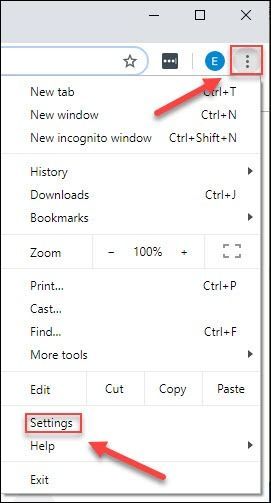
- নীচে উন্নত ক্লিক করুন।
ক্লিক উন্নত নিচে.
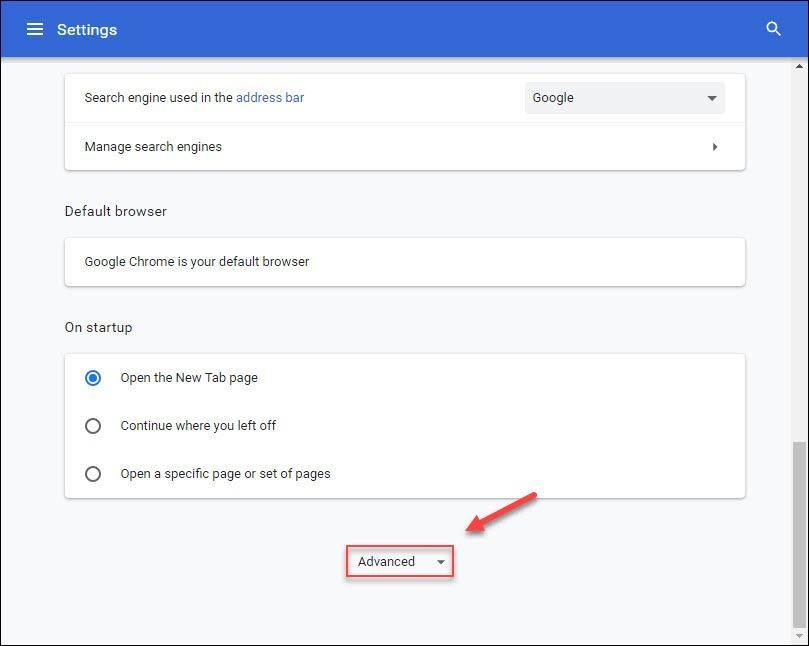
- সেটিংসকে তাদের মূল ডিফল্টে পুনরুদ্ধার করুন নির্বাচন করুন।
নির্বাচন করুন সেটিংস তাদের মূল ডিফল্টগুলিতে পুনরুদ্ধার করুন ।
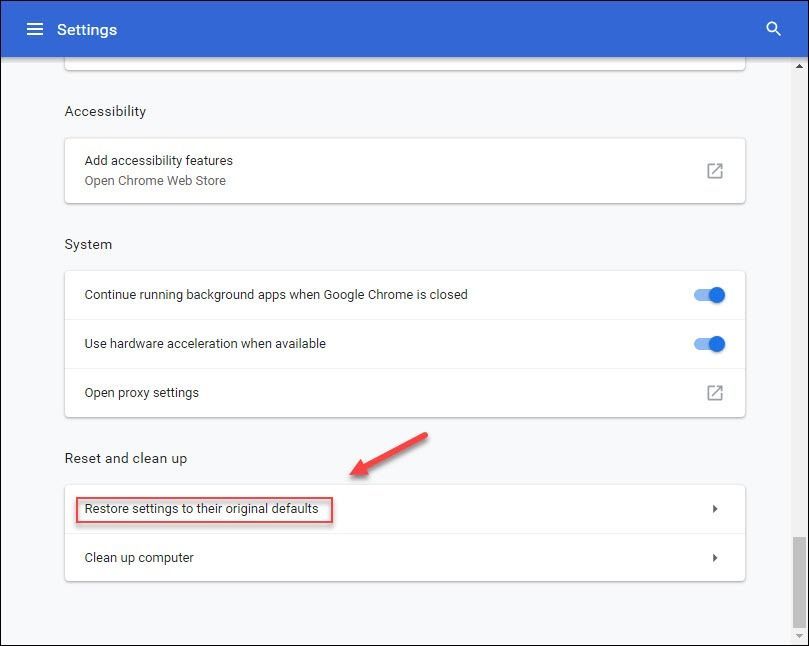
- সেটিংস রিসেট ক্লিক করুন।
ক্লিক রিসেট সেটিংস ।
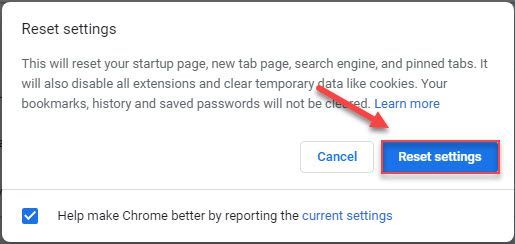
- এটি আপনার জন্য কাজ করে কিনা তা দেখার জন্য Chrome পুনরায় চালু করুন।
এটি আপনার জন্য কাজ করে কিনা তা দেখার জন্য Chrome পুনরায় চালু করুন।
যদি আপনার সমস্যাটি অব্যাহত থাকে তবে নীচের স্থানে যান।
6 ফিক্স: ক্রোম এক্সটেনশনগুলি অক্ষম করুন
গুগল ক্রোমের শীর্ষে চলমান ত্রুটিযুক্ত এক্সটেনশনগুলিও এর কার্যকারিতা প্রভাবিত করতে পারে। এই ক্ষেত্রে, এটি আপনার সমস্যার সমাধান করে কিনা তা অপ্রয়োজনীয় এক্সটেনশানগুলি অক্ষম করে দেখুন। কিভাবে করতে হবে এখানে আছে:
1) ক্রোম খুলুন।
2) ক্লিক করুন তালিকা বোতাম
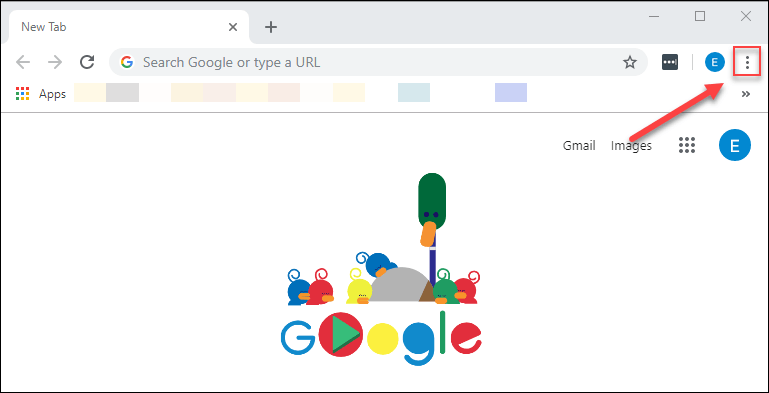
3) নির্বাচন করুন আরও সরঞ্জাম , এবং তারপরে নির্বাচন করুন এক্সটেনশনগুলি ।
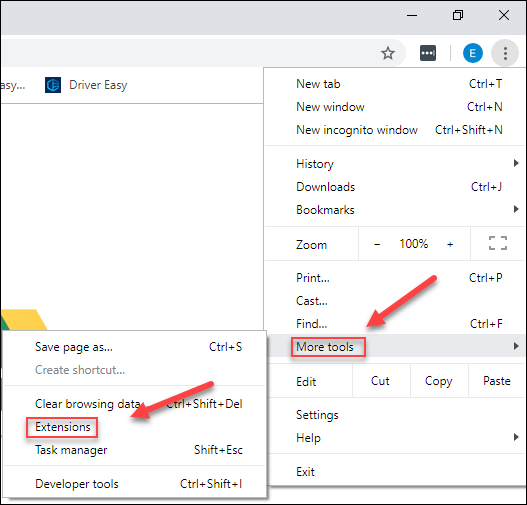
4) ক্লিক করুন টগল করুন আপনার এক্সটেনশানগুলি একে একে অক্ষম করতে, প্রতিবার ক্রোম পুনরায় চালু করে, এই কোনও এক্সটেনশনের কারণে আপনার সমস্যা হয়েছে কিনা তা পরীক্ষা করতে।
আপনি যদি কিছু এক্সটেনশান অক্ষম করার পরে ক্রোম সঠিকভাবে কাজ করে তবে আপগ্রেড বা বাগ ফিক্স সম্পর্কে বিকাশকারীকে যোগাযোগ করুন।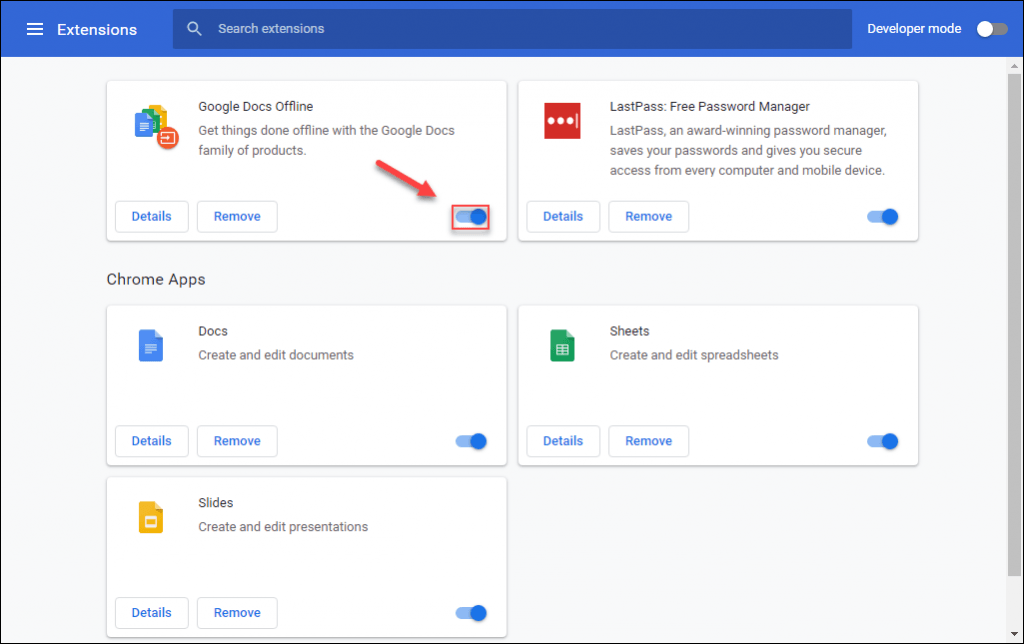
এটি যদি আপনার সমস্যার সমাধান না করে তবে হতাশ হবেন না। আরও একটি চেষ্টা করার চেষ্টা আছে।
ফিক্স 7: ক্রোম পুনরায় ইনস্টল করুন
দূষিত বা ক্ষতিগ্রস্থ ক্রোম ফাইলগুলি ক্রোমকে মসৃণভাবে চলতে বাধা দিতে পারে। যদি আপনার জন্য সমস্যাটি হয় তবে খুব সম্ভবত Chrome এর পুনরায় ইনস্টল করা এর সমাধান। কিভাবে করতে হবে এখানে আছে:
1) আপনার কীবোর্ডে, টিপুন উইন্ডোজ লোগো মূল. তারপরে, টাইপ করুন নিয়ন্ত্রণ এবং ক্লিক করুন নিয়ন্ত্রণ প্যানেল ।
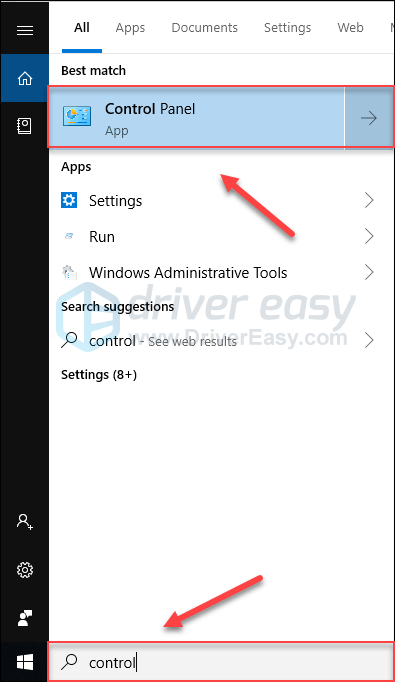
2) অধীনে দ্বারা দেখুন , ক্লিক বিভাগ , এবং তারপরে নির্বাচন করুন একটি প্রোগ্রাম আনইনস্টল করুন ।
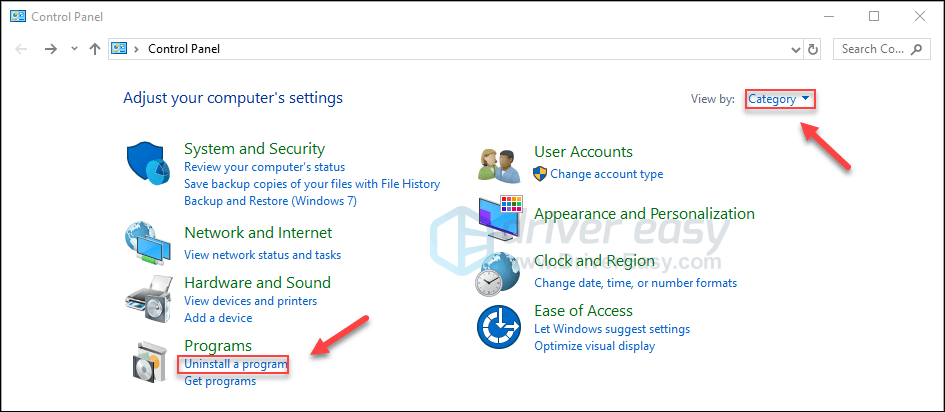
3) সঠিক পছন্দ গুগল ক্রম এবং ক্লিক করুন আনইনস্টল করুন ।
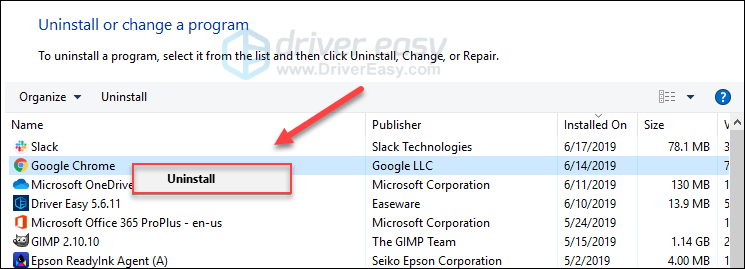
4) আপনার কীবোর্ডে, টিপুন উইন্ডোজ লোগো কী এবং আর একই সাথে রান ডায়ালগটি শুরু করতে পারেন।
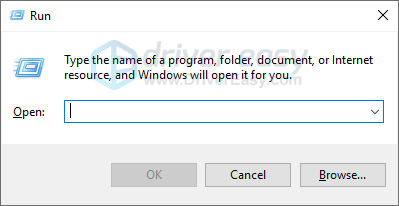
5) প্রকার % USERPROFILE% AppData স্থানীয় গুগল ক্রোম ব্যবহারকারীর ডেটা বাক্সে, এবং তারপরে ক্লিক করুন ঠিক আছে ।
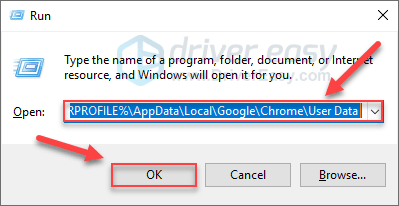
6) কপি করুন ডিফল্ট ফোল্ডার এবং অনুলিপিটি অন্য কোনও জায়গায় এটির ব্যাক আপ রাখুন। তারপরে, মূল ডিফল্ট ফোল্ডারটি মুছুন।
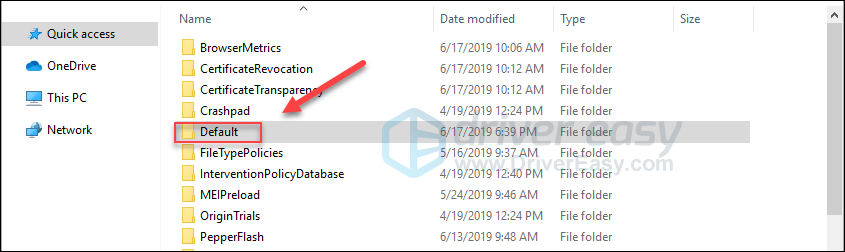
7) ডাউনলোড এবং ইন্সটল ক্রোম ।
আশা করি, এই নিবন্ধটি আপনার সমস্যার সমাধানে সহায়তা করেছে। আপনার যদি কোনও প্রশ্ন এবং পরামর্শ থাকে তবে দয়া করে নীচে একটি মন্তব্য করতে নির্দ্বিধায় অনুগ্রহ করে।
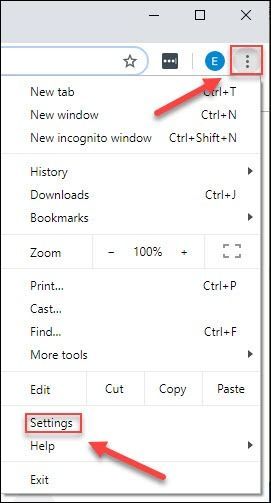
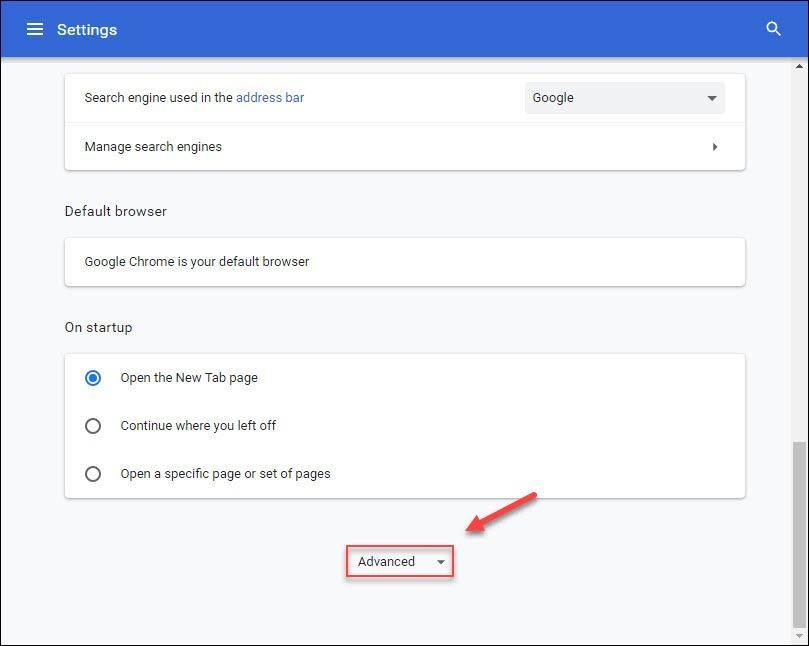
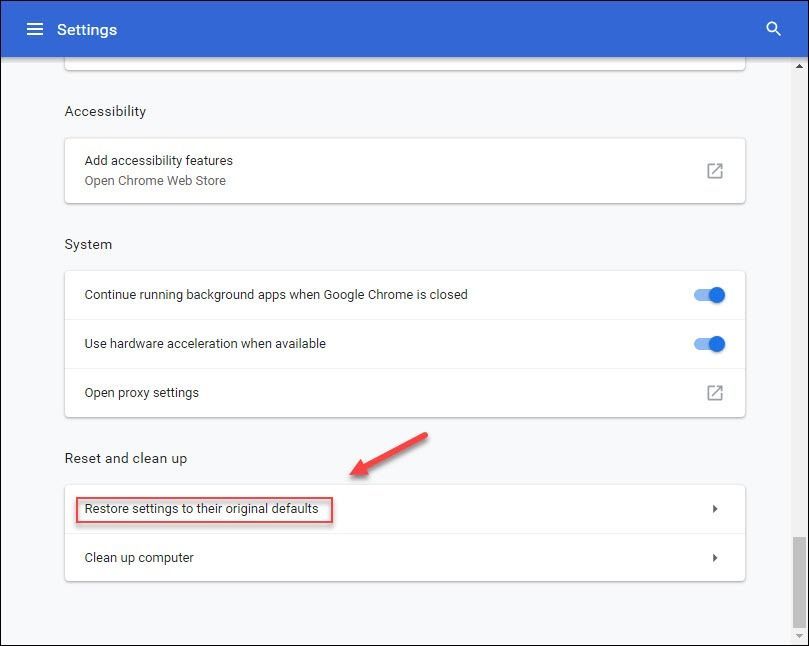
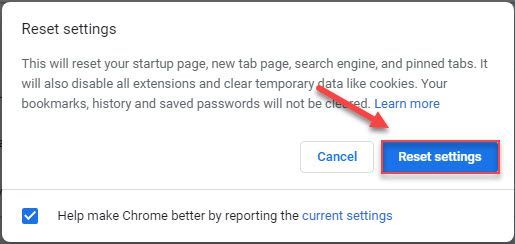

![[সমাধান করা] 'গ্রাফিক্স ড্রাইভার পুনরায় ইনস্টল করতে বাধ্য করুন' ত্রুটি](https://letmeknow.ch/img/driver-error/72/force-reinstall-graphics-driver-error.jpg)

![[সমাধান] ডেথলুপ পিসিতে তোতলাতে থাকে](https://letmeknow.ch/img/knowledge/28/deathloop-keeps-stuttering-pc.jpg)
![[সলভ] F1 2020 পিসিতে ক্র্যাশ করে চলে](https://letmeknow.ch/img/program-issues/50/f1-2020-keeps-crashing-pc.jpg)

